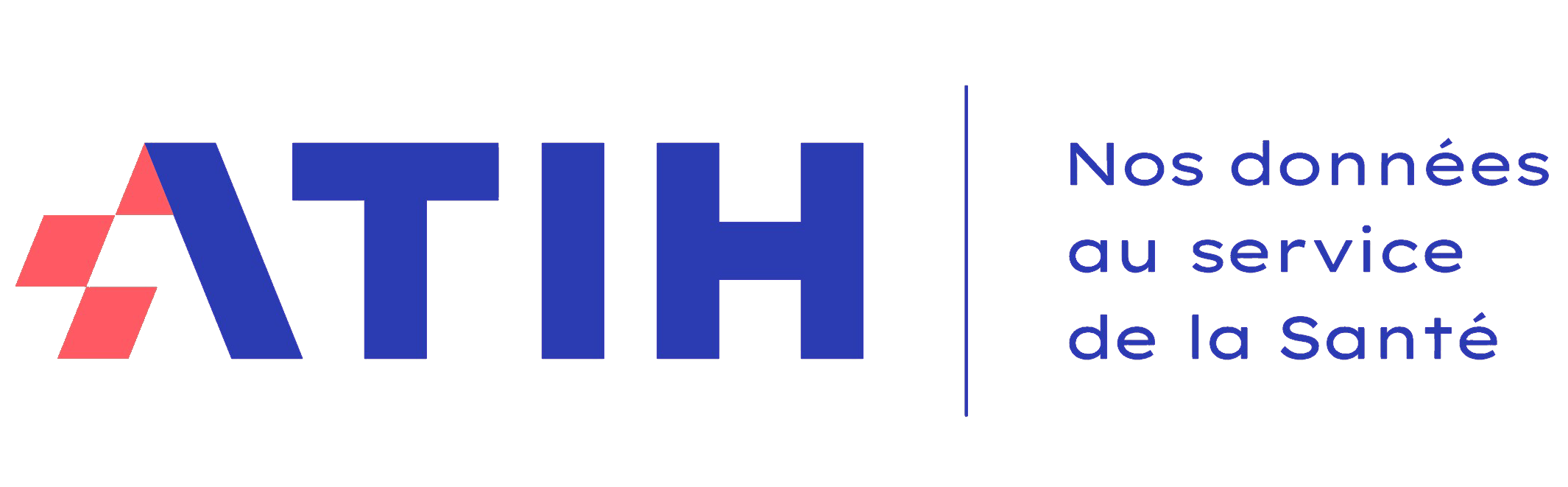Logiciels - Espace de téléchargement
 Information pour le produit : VisualQualité 2.0.9.0 Information pour le produit : VisualQualité 2.0.9.0 |
Choisir un autre produit |
| VISUAL QUALITE Ce lot nécessite la mise à jour du .NET Framework 4.8 : https://dotnet.microsoft.com/en-us/download/dotnet-framework/net48 Pour les 3 champs HAD, SSR et PSY, le logiciel restitue dans un fichier csv, les séjours ciblés par les tableaux OVALIDE du score QUALITE. NOTICE D'INSTALLATION DE LA VERSION 1. Télécharger à partir du lien ci-dessous le programme d'installation « SetupVisualQUALITE.msi », Un raccourci pointant sur le logiciel est alors placé sur le bureau de Windows.
NOTES Le manuel est disponible dans l'aide du logiciel ainsi qu'en téléchargement au bas de la page.
|
|
| Les fichiers à télécharger... | |||
 SetupVisualQUALITE.msi SetupVisualQUALITE.msiMD5 checksum : 3BC7322650259E4C616A6FBCFC0E831E |  17/04/2023 17/04/2023 |  2.50 Mo 2.50 Mo | |
 SetupVisualQUALITE.zip SetupVisualQUALITE.zipMD5 checksum : 2457C5E98C110BF05B14A8CED20987D7 |  17/04/2023 17/04/2023 |  1.74 Mo 1.74 Mo | |
 Manuel_VisualQualite.pdf Manuel_VisualQualite.pdfMD5 checksum : 3C6EB441652C6E4E31F95029289163F7 |  17/04/2023 17/04/2023 |  306.48 Ko 306.48 Ko | |
| Pour des informations détaillées sur la sécurisation des téléchargements : cliquer ici ATTENTION : cliquer droit puis enregistrer la cible sous... implique que vous enregistrerez la page et non le fichier, nous vous conseillons donc de cliquer de préférence avec le bouton gauche ou alors de faire un clic droit puis ouvrir dans une nouvelle fenêtre. | |||